高通QXDM使用手册
QXDM使用介绍
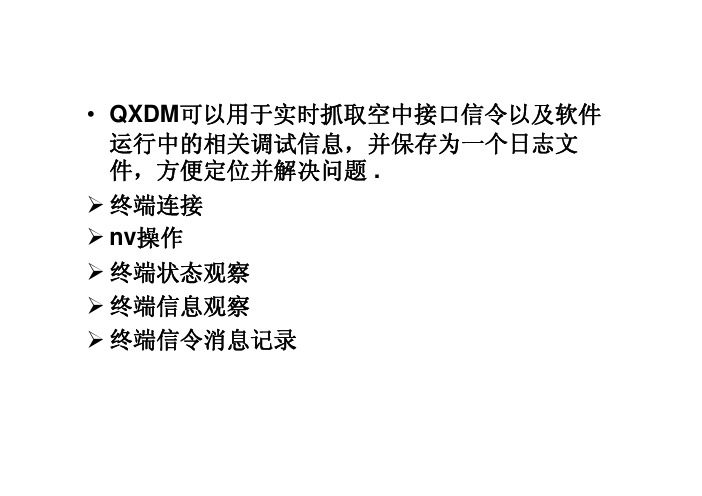
•QXDM可以用于实时抓取空中接口信令以及软件运行中的相关调试信息,并保存为一个日志文件,方便定位并解决问题.¾终端连接¾nv操作¾终端状态观察¾终端信息观察¾终端信令消息记录一.激活:1.运行QXDM,弹出注册界面后输入:•User Name: ZTE•Password: walshcode•Admin Key: 10712.网络激活:•确认本机和Internet连接正常•点击“Activate”按钮三、终端连接•选择option菜单中的communication项,进入如下界面,在Target Port中选择连接终端的端口确认即可连接到相应终端,四、nv操作选择菜单“View”-“New”-“Common”-“NV Browser”即可进入如下界面:nv操作1可以通过read操作读取具体Item项,例如ESN;如果需要写某项参数,必须先进入offline模式,选中该项后,在下部Fields域中修改Input的值,write后reset。
有些选项不能修改可能是嵌入软件禁止修改,例如ESN。
nv操作1-读NV项nv操作1—写NV项五、终端状态观察•QXDM的终端基本状态分为静态Status (Static)和动态Status(Dynamic)两种另外可观察导频信息(CDMA Pilot Info)•静态状态包含:硬件芯片,SCM(移动台类别标识),slot cycle(时隙周期索引),手机协议版本等信息,•选择菜单“View”-“New”-“Common”-“Status(static)”,如下图:动态状态包括:RF mode,频点Frequency,SID/NID,导频小区号Cell,频段Band Class等,选择菜单“View”-“New”-“Common”-“Status(dynamic),如下图:•导频信息观察可以观测到终端现有导频集信息,如下图:•QXDM提供多种信息观察,包括Item Viewer(软件状态和EVENT事件)、message Viewer(软件上报错误消息)和Filtered Viewer(可选择观察所有可检测内容)。
QXDM基本功能及使用方法

QXDM基本功能及使用方法QXDM(The QUALCOMM Extensible Diagnostic Monitor)是高通公司(Qualcomm)公司发布的可以对手机终端所发数据进行跟踪有效工具,通过对数据的分析可以诊断信令流程、分析数据包的正确与否等。
在测试中有重要作用,正确合理的使用可以为我们测试提供便捷的定位手段。
首先在电脑上安装QPST,路径:\\172.16.100.15\品控平台\测试中心\移动\软件测试\07_测试资源\工具\QXDM工具\QPST下载工具,QPST是一个针对高通芯片开发的传输软软件,所以QXDM也必须使用QPST才能实现手机终端和PC用户图形界面的一个交互的功能。
物理连接架构如下:图1.物理连接QXDM安装路径:\\172.16.149.121\72-v1189-159_3.14.614激活时使用的用户名密码:User ID:ShangFeixun01Password:4855sfccAdmin key:48021.手机端与电脑的连接将手机用USB线连接PC,安装手机驱动(WIN7是自动安装,一般我们PC 上都会有android4.1或其他版本的驱动这点不用在意),之后打开QXDM professional。
在菜单栏选项中可以看到Options选项,点击Options选项选择Communications…出现如下界面:图2Communications从上图可以看到COM28端口的Phone选项中能读出手机端口,这样我们可以直接在①处直接选择COM28,然后点击OK。
但往往有时候在上面的端口表中不一定会显示出含有手机端口的COM口,这是我们就要借助QPST了,双击下图中的小地球图3QPST port之后出现如图4所示的窗口,查看列表看是否有连接手机端的COM口,若无则点击Add new port图4QPST Configuration在图5中点击COM口,然后点击ok,完成对COM口的添加图5Add new port特殊情况:找不到口的情况下,可在电脑设备管理器的端口选项查看端口是否正常,若无端口或者端口有叹号提示,则重新安装手机驱动或这启动电脑。
QXDM及QCAT软件使用入门指南V1.0解析

© 2006, ZTE Corporation. All rights reserved.
6、QCAT中如何查找相应手机侧信令?-(1)二进制鉴权码搜索方式
在QCAT中按Ctrl+F打开搜索窗口,如上图,输入上面的二进制鉴权码,注意每隔 8位要用空格格开,可以全部输入,也可以输入一部分,点击Find按钮,找到消息后 再核对一下鉴权码是否完全一致。
2、如何查看MF330数据卡的软件、硬件版本?(F9)
软件版本即数据卡附带光盘里面的安装程序版本,如 PC_P663M1V1.0.2B01 ;硬 件版本一般代表了数据卡的生产批次和生产时间,QXDM中按F9可显示如上图。
© 2006, ZTE Corporation. All rights reserved.
© 2006, ZTE Corporation. All rights reserved.
1、软件安装顺序:QPST -> QXDM -> QCAT。 2 、安装完成后,需要拷贝最新的 License 文件到 QXDM 、 QCAT 安装程序的 bin 目录 下,License文件给出了软件的有效使用日期起止时间。 3 、使用 F866 手机或高通手机需要安装 USB 驱动程序: hm11-v3865-18_2.0.22 ,接 好数据线后,让电脑自己找驱动安装;使用MF330数据卡需要安装拨号软件+驱动程 序:PC_P663M1V1.0.2B01 (注:随着版本升级,上述驱动及软件名称会有变化)。 4、上述软件及驱动可在W系统测试部部门园地上下载。 5、通过USB数据线或者PCMCIA插槽连接好硬件后,右键点击:我的电脑-管理- 设备管理器,右侧属性栏“端口(COM和LPT)”项应该出现下面类似硬件信息: Qualcomm Diagnostics Interface 3197 (COM6) Qualcomm Proprietary USB Modem (PID 3197)#2 --(终端)
最新QXDM及QCAT软件使用入门指南V1.0

ZTE Diagnostics Interface 6000 (COM6) ZTE NMEA Device (COM7) ------------(数据卡) 6、打开QXDM软件,选择相应端口,如下图。
© 2006, ZTE Corporation. All rights reserved.
按上图步骤,选择与设备管理器中信息“ZTE Diagnostics Interface 6000 (COM6)”对应的COM 端口,最上方显示“COM6: SURF6280”等字样表示软、硬件已经设置好,可以开始使用QXDM软件。
16、分析HSDPA业务常用窗口及消息
© 2006, ZTE Corporation. All rights reserved.
1、如何打开MF330数据卡的调试口?-(1)
(1)将数据卡插入笔记本电脑的PCMCIA插槽,右击:我的电脑-管理-设备管理器,如上图
目前的新卡都关闭了此功能,需要借助at命令打开调试口,便于使用QXDM查看终 端侧信令,需先安装好数据卡驱动程序。
© 2006, ZTE Corporation. All rights reserved.
1、软件安装顺序:QPST -> QXDM -> QCAT。 2 、安装完成后,需要拷贝最新的 License 文件到 QXDM 、 QCAT 安装程序的 bin 目录 下,License文件给出了软件的有效使用日期起止时间。 3 、使用 F866 手机或高通手机需要安装 USB 驱动程序: hm11-v3865-18_2.0.22 ,接 好数据线后,让电脑自己找驱动安装;使用MF330数据卡需要安装拨号软件+驱动程 序:PC_P663M1V1.0.2B01 (注:随着版本升级,上述驱动及软件名称会有变化)。 4、上述软件及驱动可在W系统测试部部门园地上下载。 5、通过USB数据线或者PCMCIA插槽连接好硬件后,右键点击:我的电脑-管理- 设备管理器,右侧属性栏“端口(COM和LPT)”项应该出现下面类似硬件信息: Qualcomm Diagnostics Interface 3197 (COM6) Qualcomm Proprietary USB Modem (PID 3197)#2 --(终端)
QXDM的使用 v1.0

Save items
利用该菜单可以保存已经捕获的log文件。(快捷键: ctrl+I)。 File → Save Items…
保存跟踪数据默认目录C:\Documents and Settings\All Users \Documents \Qualcomm \QXDM\ISF 。 可以通过File Item Store Settings 修改保存路径,或者每次保存都可以手动选择保存路径。
12
手动/自动保存跟踪项目
手动快速保存
File Item Store Settings下, Enalble ISF Quick-Saving默认是勾选的, item名和路径会按配置好的参数保存, 无需每次手动设置。
手动保存
去勾选Enalble ISF Quick-Saving, 则每次保存item会需要手动配置名称/路径。
Window → Auto-Scroll All : 所有窗口的数据会自动滚屏
水平/垂直排列窗口 Window → Tile Horizontal/: 水平排列窗口 Window → Tile Vertical :垂直排列窗口 激活窗口列表 通过选择列表中的窗口切换选中的窗口
30
• • 3. QXDM常 • • 用功能
25
5. 呼叫控制
通过QXDM可以对手机进行呼叫相关操作,而不需要手动对手机操作。 View New Common Call manager
26
显示状态行
选择是否显示状态行
View Status Bar
设置状态栏显示信息
鼠标移到状态栏,单击右键,出现config选项,选中后可对状态栏显示 信息进行配置。比如.isfL临时文件大小,时长。文件过大,我们就需要 清空一下。
QXDM使用手册

QXDM使用手册如何使用QXDM抓log使用QXDM抓log,请参考下面的步骤:1.相关Qucalcomm CDMA手机的驱动已经安装;2.QPST软件已经安装;3.QXDM软件已经安装;4.添加端口信息。
确保此时手机和PC机通过USB数据线已经连接起来。
点击Windows 左下角“开始”菜单,从“所有程序”中选择“QPST”---“QPST Configuration”,如图一所示:图一请激活Tab页“Port”,然后点击“Add New Port”,在下图二所示的窗口中,选择左边窗口中的端口信息,此时该端口信息会自动添加到右边,然后选择“OK”完成本次端口的添加。
如果端口信息已经出现在图一中,请点击图一右上角的图标,退出本次操作。
5.配置QXDM。
运行QXDM后,按键盘的“F3”快捷键,在“Message V iew”区域点击鼠标右键选择“Config”或使用快捷键“Alt + G”配置信息。
图三到图五是抓log的参考配置。
图三图四图五其他的配置可以忽略,然后点击“确认”,保存配置信息。
6.抓log。
首先确保QXDM能正确识别有效端口,请参考图六在“Communication”中,从下拉选框“Target Port”中选择通过“QPST Configuration”添加的端口好,然后点击“OK”。
此时在“F3”快捷键的“Message View”窗口中就会有log 信息输出。
7.保存log。
抓到log后,选择“File”中的“Save Items”保存抓到的log。
有任何使用上的问题,请电话询问章建科(133********)或mail 发送至:***************************.cn。
QXDM使用介绍
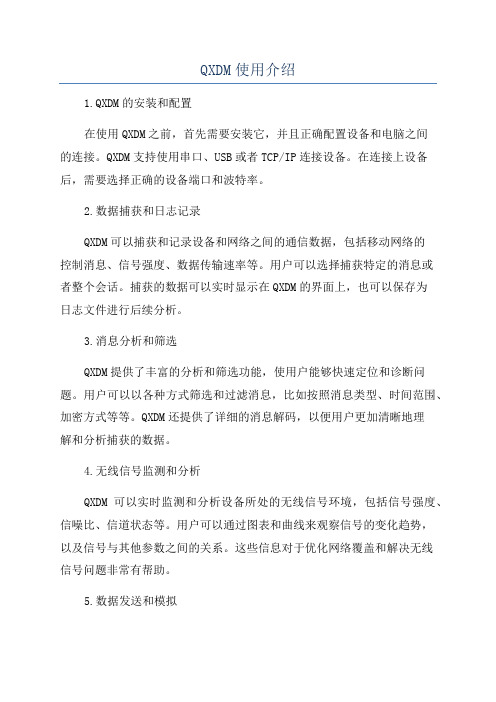
QXDM使用介绍1.QXDM的安装和配置在使用QXDM之前,首先需要安装它,并且正确配置设备和电脑之间的连接。
QXDM支持使用串口、USB或者TCP/IP连接设备。
在连接上设备后,需要选择正确的设备端口和波特率。
2.数据捕获和日志记录QXDM可以捕获和记录设备和网络之间的通信数据,包括移动网络的控制消息、信号强度、数据传输速率等。
用户可以选择捕获特定的消息或者整个会话。
捕获的数据可以实时显示在QXDM的界面上,也可以保存为日志文件进行后续分析。
3.消息分析和筛选QXDM提供了丰富的分析和筛选功能,使用户能够快速定位和诊断问题。
用户可以以各种方式筛选和过滤消息,比如按照消息类型、时间范围、加密方式等等。
QXDM还提供了详细的消息解码,以便用户更加清晰地理解和分析捕获的数据。
4.无线信号监测和分析QXDM可以实时监测和分析设备所处的无线信号环境,包括信号强度、信噪比、信道状态等。
用户可以通过图表和曲线来观察信号的变化趋势,以及信号与其他参数之间的关系。
这些信息对于优化网络覆盖和解决无线信号问题非常有帮助。
5.数据发送和模拟QXDM还提供了数据发送和模拟的功能,用户可以发送自定义的消息到设备,以模拟特定的场景和情况,比如手动切换网络、触发特定的事件等。
这对于测试设备的兼容性和稳定性非常有用。
6.脚本自动化QXDM支持使用脚本进行自动化测试和分析。
用户可以使用VBScript 或者JScript编写脚本,以实现一系列的自定义操作和分析。
这极大地提高了工作效率,并且可以批量处理大量数据。
总之,QXDM是一款功能强大的设备调试和分析工具,能够帮助用户捕获、分析和优化移动通信设备和网络性能。
它提供了丰富的功能和灵活的配置选项,可以满足各种需求。
但是由于其复杂性和专业性,初学者可能需要一些时间来熟悉和掌握。
为此,高通提供了完整的用户手册以及在线帮助,以帮助用户更好地使用QXDM。
QXDM 安装使用概要
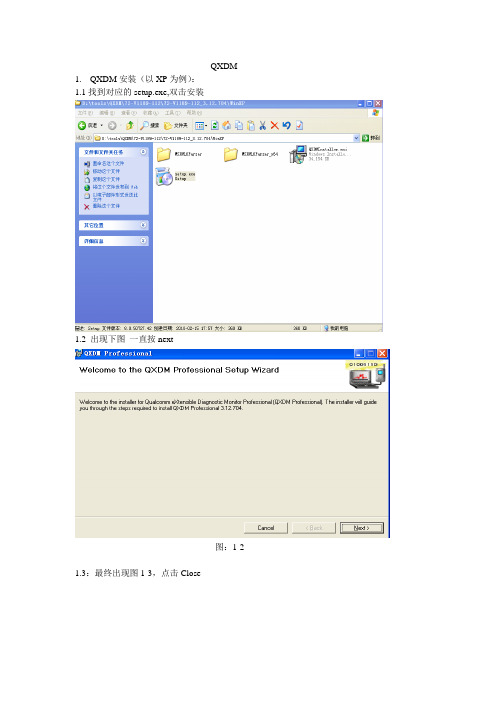
QXDM 1.QXDM安装(以XP为例):
1.1找到对应的setup.exe,双击安装
1.2 出现下图一直按next
图:1-2 1.3:最终出现图1-3,点击Close
图1-3
1.4:激活QXDM:
在开始->程序-> QXDM Professional-> QXDM Professional 双击出现图1-4激活界面,输入对应的KEY,按下activate(需连接上网络),成功后就可正常使用了.
图1-4
2.QXDM 抓LOG
USB 连接上手机,找到有包含“DIAG”标识的COM 口,如图(com3)
双击
点击Options->Communication…
2.5选中刚才的diag 端口号。
图:2-5
若找不到,则需运行QPST加载此端口(运行QPST Configuration,点击Prots->Add New Port)
,如图2-5-2,然后在回到图2-5可看到刚加载的端口。
图2-5-2
2.6QXDM 通过DIAG 端口连上手机:出现如图2-7 红色椭圆内的字样(com3:代表diag
口,SURF7627-LINUX:代表连上的手机)刚表示已连接上(log 窗口一直在刷新也说明
连接上了手机,若com3:后面是“wating”或”unknown”则表示未连接上)
2.7:保存LOG:如图2-7,点击File->Save Items
选好目录,修改下文件名,点击保存。
如图:2-8
图2-8
Chenhuo
2010-12-14。
QXDM基本功能及使用方法

QXDM基本功能及使用方法QXDM(The QUALCOMM Extensible Diagnostic Monitor)是高通公司(Qualcomm)公司发布的可以对手机终端所发数据进行跟踪有效工具,通过对数据的分析可以诊断信令流程、分析数据包的正确与否等。
在测试中有重要作用,正确合理的使用可以为我们测试提供便捷的定位手段。
首先在电脑上安装QPST,路径:,QPST是一个针对高通芯片开发的传输软软件,所以QXDM也必须使用QPST才能实现手机终端和PC用户图形界面的一个交互的功能。
物理连接架构如下:图 1.物理连接QXDM安装路径:激活时使用的用户名密码:User ID:ShangFeixun01Password: 4855sfccAdmin key: 48021.手机端与电脑的连接将手机用USB线连接PC,安装手机驱动(WIN7是自动安装,一般我们PC 上都会有或其他版本的驱动这点不用在意),之后打开QXDM professional。
在菜单栏选项中可以看到Options选项,点击Options选项选择Communications…出现如下界面:图2 Communications从上图可以看到COM28端口的Phone选项中能读出手机端口,这样我们可以直接在①处直接选择COM28,然后点击OK。
但往往有时候在上面的端口表中不一定会显示出含有手机端口的COM口,这是我们就要借助QPST了,双击下图中的小地球图3 QPST port之后出现如图4所示的窗口,查看列表看是否有连接手机端的COM口,若无则点击Add new port图4 QPST Configuration在图5中点击COM口,然后点击ok,完成对COM口的添加图5 Add new port特殊情况:找不到口的情况下,可在电脑设备管理器的端口选项查看端口是否正常,若无端口或者端口有叹号提示,则重新安装手机驱动或这启动电脑。
若端口显示正常却在QPST中无法找到,可在打开手机工厂模式中的USBFunctions,选择All USB Function。
QXDM-语音测试说明
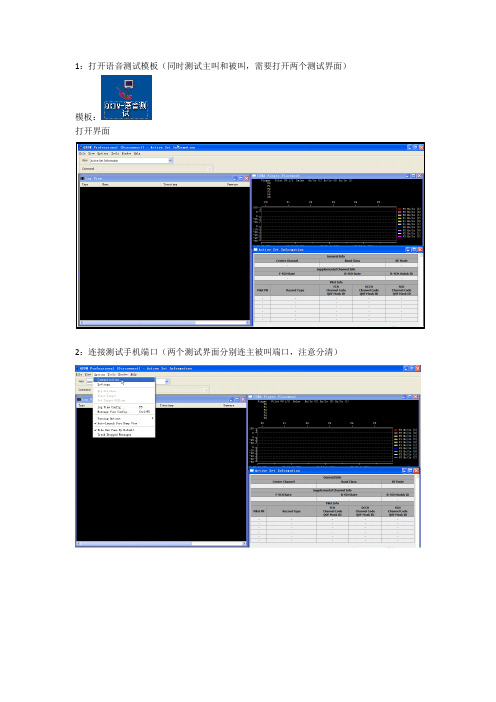
1:打开语音测试模板(同时测试主叫和被叫,需要打开两个测试界面)
模板:
打开界面
2:连接测试手机端口(两个测试界面分别连主被叫端口,注意分清)
3:主被叫端口连接好后,相当于测试软件已经开始记录数据了,可以看到界面左边信令事件窗口已经有数据了:接着就用主叫手机手动拨打被叫手机,开始测试并计时,测试界面如下:
4:测试时间到时(本次要求正常通话5分钟左右),手动挂掉电话(常州测试时,挂掉主叫),完全释放后,保存测试数据,如下:
保存数据注意命名:
5:保存一个数据后,软件自动开始记录下一个测试数据了,不用重新连接端口。
本次测试要求,室内定点测试5组数据,每组5分钟;
室外定点测试5组数据,每组5分钟;
室内外来回切换5组数据(测试时间比较灵活,切换后挂断电话即可,
常州这边每次测个3分钟左右)。
QXDM抓取log操作步骤
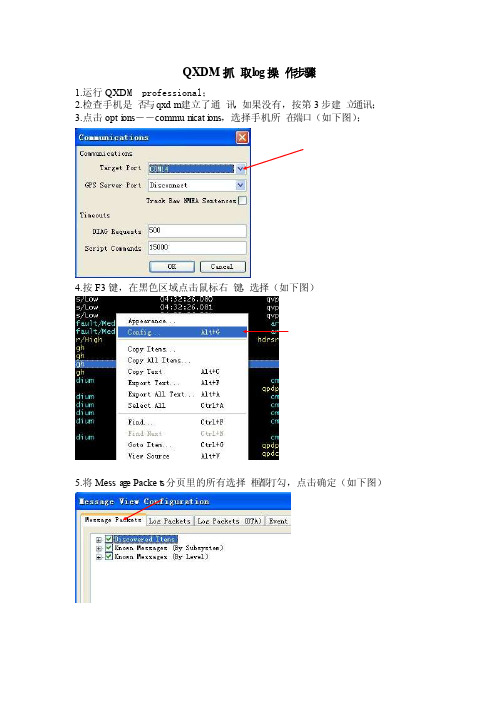
1.运行 QXD M professional; 2.检查手机是 否与 qxd m建立了通 讯,如果没有,按第 3 步建 立通讯; 3.点击 opt ions--commu nicat ions,选择手机所 在端口(如下图);
4.按 F3 键,在黑色区域点击鼠标右 键,选择(如下图)
5.将 Mess age Packe ts 分页里的所有选择 框都打勾,点击确定(如下图)
6. 按 F12 键,在黑色区域点击鼠标右 键,选择 con fig 项(如下图) 7.弹出对框 后选择(如下图),点击 ok 8.在黑色区域点击右键选择(如下图),清除原有数 据
9.操作手机使故障重现,然后点击左 上角的 在弹出的对话框中选择 (如下图),保存抓取的 LOG 信息
抓log工具QXDM使用指导_v1.4
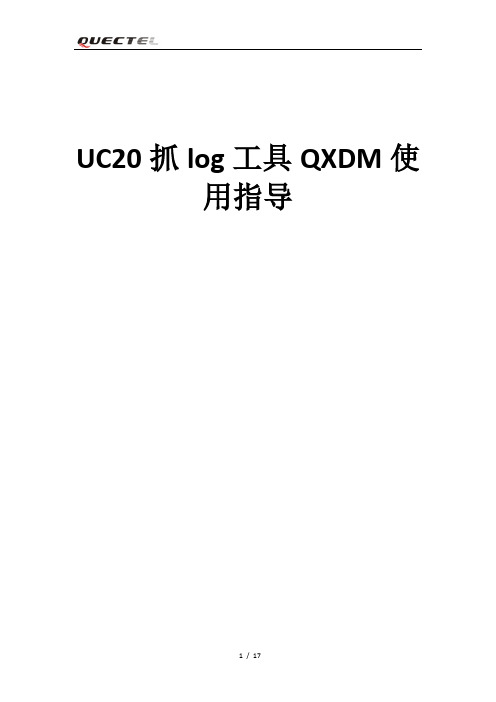
UC20抓log工具QXDM使用指导修订记录1.0 2013-2-21 Amber CHEN 初始版本1.1 2013-2-26 Amber CHEN 1.增加QXDM安装和使用环境要求2.增加自动保存log功能1.2 2013-3-12 Amber CHEN 增加常见问题处理方法1.3 2013-3-12 Angel Fang 增加添加USB_AT口的方法1.4 2013-4-18 Angel Fang 增加升级QXDM注意事项增加V01版本后无需手动增加USB_AT口说明安装1.安装QXDM软件包中的Setup(图1)图1注意事项:1>安装QXDM要求IE版本必须在IE 6或以上(IE必须是默认浏览器),否则安装将出错(图2)。
2>安装QXDM要求先装QPST。
图22.安装成功之后,“开始->所有程序->QXDM Profeesional->QXDM Profeesional”(图3)图3 点击进入软件(图4)图4设置filter3.在”File->Load Configuration”导入开发提供的filter(图5,图6))注意事项:1> 使用QXDM抓log要求电脑必须处于联网状态2> 同一个电脑只能使用一个QXDM图5图6为TCPIP的filter4.如果没有提供filter需要自己选择,步骤:点击F3,然后在软件空白处单击右键选择”Config”(图7)图7 在”Message Packets”中选择相应的filter(图8)图8Log时间同步5.设置显示的为开启PC时间同步:单击右键选择“Appearance”(图9)图9在”Item list Appearance”页面将”Timestamps”->”Use Item Type Specific Timestamps When Available”前的勾选去掉,这样在log中显示的就是格林威治时间,开发查看log自行算上时区差异可与AT log同步(图10)图10勾选中”Timestamps”->”Show Date”在log中显示跑压力的日期图11Log自动保存6.在”File”菜单中选择”Item Store Settings”选项(图12)打开页面(图13)图12图137.在”Mode Options”中更改”Advanced Mode”->”Maximum ISF Size”中的值,设置log达到多大值时自动保存;更改”Advanced Mode”->”Maximum ISF中的值,设置log在多长时间内自动保存一次(这两个值通常设置一次即可)(图14)图14勾选”Advanced Mode”->”Automatic ISF Saving When Limits Reached”,即为当自动保存的文件个数最大值为”Maximum Archive Count”选择的值(图15)图15配置串口8.选好之后无需选择database,直接在”Options->Communications”中选择模块的抓log口(图16)图16在由于版本的不同,该页面有略微差异:1>QXDM破解版:”Communication->Target Port”中选择当前模块的”Diagnostic Port”后,点击OK即可。
高通工具使用指导书
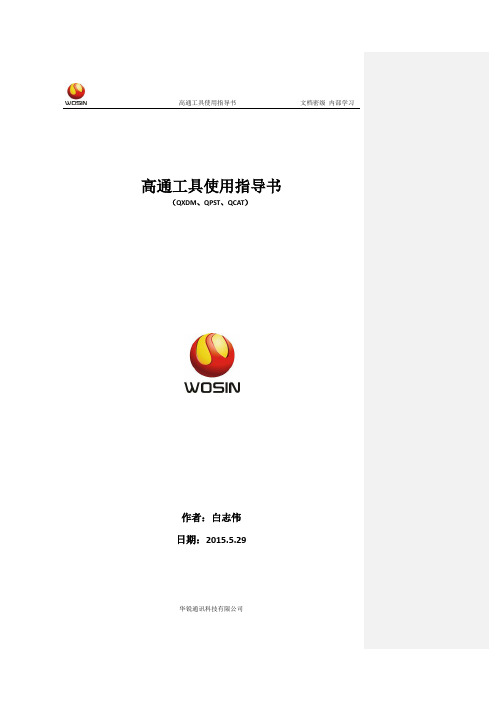
高通工具使用指导书文档密级内部学习高通工具使用指导书(QXDM、QPST、QCAT)作者:白志伟日期:2015.5.29华锐通讯科技有限公司高通工具使用指导书文档密级内部学习目录1.版本路径 (3)1.1 QXDM 路径 (3)1.2 QPST路径 (3)1.3 QACT 路径 (3)2. QPST 的使用 (3)2.1 QPST简介 (3)2.2 QPST 安装 (3)2.3 QPST使用 (6)2.3.1 QPST configuration (6)2.3.2 EFS Explorer (7)2.3.3 software download (9)2.3.3 QCNview (20)2.3.4 memory debug application (21)2.3.5 service programming (22)2.3.6 PRL editor (27)3. QXDM的使用 (28)3.1 QXDM简介 (28)3.2 QXDM 安装 (28)3.3 在线激活QXDM (29)3.4 QXDM使用 (30)3.4.1 com口连接 (30)3.4.2 log窗口(快捷键F1) (32)3.4.3 message窗口(快捷键F3) (32)3.4.4 item 窗口(快捷键F11) (33)3.4.5 设置log view configuration (33)3.4.6 设置message view configuration (38)3.4.7 log过滤 (43)3.4.8 mach item 查找log (45)3.4.9 log保存 (45)3.4.10 log自动保存 (46)3.4.11 command 命令输入框 (46)3.4.12 nv browser (47)3.4.13 status 查看设备网络状态 (47)3.4.14 item replay (48)3.4.15 清空log (48)3.4.16 查看WCDMA网络搜网状态 (49)3.4.17 查询WCDMA当前收发功率 (49)3.4.18 查看终端注册到WCDMA网络状态 (50)3.4.19 查看功控信息 (50)华锐通讯科技有限公司高通工具使用指导书文档密级内部学习3.4.20 ppp extractor功能 (51)3.4.21 evdo搜网状态 (52)3.4.22 查看evdo注册网络信息 (52)4.3.23 EVDO连接态注册信息查看 (52)4.3.24查看lte 信号强度 (53)4.3.25查看小区重选 (53)4. QCAT 简介 (54)1.版本路径1.1 QXDM 路径\\192.168.99.240\software\Qualcomm\Software Tools\QXDM Software Code1.2 QPST路径\\192.168.99.240\software\Qualcomm\Software Tools\QPST Software Code1.3 QACT 路径\\192.168.99.240\software\Qualcomm\Software Tools\QACT Software Code每个工具都需要获取最新的版本进行安装2. QPST 的使用2.1 QPST简介QPST是高通公司开发的一套软件,该工具可以对设备的内部参数进行读写和操作,用于使用高通平台的设备的EFS管理、图像捕捉、软件下载等。
QXDM和QPST常用工具介绍

肖杰
2013-0的查看和修改方法 二、常用抓取log的方法 三、QPST常用功能
一、手机常用NV项的查看和修改方法
QXDM简介 QXDM是高通公司公司发布的可以对手机终端所发数据进行跟踪有效工具,通过 对数据的分析可以诊断信令流程、分析数据包的正确与否等。在测试中有重要作用, 正确合理的使用可以为我们测试提供便捷的定位手段。下面将简要介绍一下它的使 用方法。 连接方法 手机与电脑连接后,打开QXDM—》Options—》Communications,选择端口 后,点击OK就好了。
二、QXDM常用抓取log的方法 :
Log View(F1): 将手机与电脑连接后,选择正确的端口连上QXDM;按F1键可以进入Log View 界面。单机鼠标右键,点击Config,将所有选项卡里的每一项全部勾选,保存后 退出。保存log到指定目录:单击鼠标右键—》Export All Text,选择目录保存。
Service Programming: 使用该工具前,先将手机改为无卡模式。这样,该工具 读取的就是手机里的参数。
谢 谢
TCL集团股份有限公司
@TCL创意感动生活
修改MEID方法: 打开NV Broswer,选择NV01943项,在Input里输入0x00198102060010,点击 Write后,再将该项直接置0;接下来就可以写入正确的MEID了。 修改手机有卡或无卡模式: 打开NV Broswer,选择NV00855项,在修改之前,先在Command输入框里输 入SPC解锁码,格式为:SPC +空格+000000,回车后会弹出提示框,提示SPC Result = Correct 表示解锁成功;关闭提示框后就可以正常修改NV值了。
QXDM基本功能及使用方法
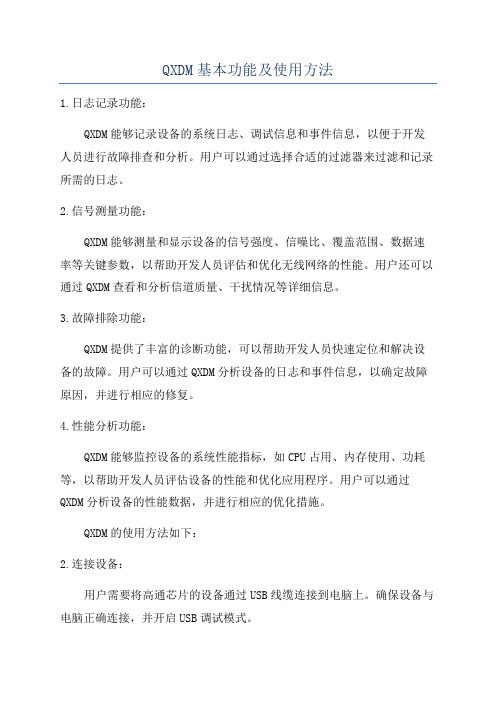
QXDM基本功能及使用方法1.日志记录功能:QXDM能够记录设备的系统日志、调试信息和事件信息,以便于开发人员进行故障排查和分析。
用户可以通过选择合适的过滤器来过滤和记录所需的日志。
2.信号测量功能:QXDM能够测量和显示设备的信号强度、信噪比、覆盖范围、数据速率等关键参数,以帮助开发人员评估和优化无线网络的性能。
用户还可以通过QXDM查看和分析信道质量、干扰情况等详细信息。
3.故障排除功能:QXDM提供了丰富的诊断功能,可以帮助开发人员快速定位和解决设备的故障。
用户可以通过QXDM分析设备的日志和事件信息,以确定故障原因,并进行相应的修复。
4.性能分析功能:QXDM能够监控设备的系统性能指标,如CPU占用、内存使用、功耗等,以帮助开发人员评估设备的性能和优化应用程序。
用户可以通过QXDM分析设备的性能数据,并进行相应的优化措施。
QXDM的使用方法如下:2.连接设备:用户需要将高通芯片的设备通过USB线缆连接到电脑上。
确保设备与电脑正确连接,并开启USB调试模式。
3.打开QXDM:双击QXDM的桌面图标或者从开始菜单中打开QXDM软件。
在软件界面上方的工具栏中,选择“连接”菜单,并选择正确的设备端口。
4.配置日志记录:在软件界面的左侧窗口中,选择“设备文件树”选项,展开“嵌入式拦截器”,并选择需要记录的日志类型。
在配置好过滤器后,点击“运行”按钮开始记录日志。
5.进行信号测量:在软件界面的右侧窗口中,选择“基站测量”选项,并选择需要测量的参数类型。
QXDM将自动读取和显示设备的信号参数。
6.故障排除和性能分析:通过QXDM的日志记录和信号测量功能,用户可以定位设备的故障原因,并进行相应的修复措施。
同时,用户还可以通过QXDM的性能分析功能,评估设备的性能并进行优化。
需要注意的是,由于QXDM是高通公司的产品,其使用受到一些限制和规定。
用户在使用QXDM时,需要遵守相关的法律法规,并注意保护自己和他人的利益。
【QXDM安装及使用方法说明】
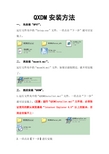
QXDM安装方法一、先安装“QPXT”。
运行文件夹中的“Setup.exe”文件,一直点击“下一步”就可以安装上。
二、再安装“msxml6.msi”。
运行文件夹中的“msxml6.msi”文件,如果以前按照过,就不用安装了。
三、然后安装“QXDM”。
1.运行文件夹中的“QXDMInstaller.msi”文件,一直点击“下一步”就可以安装上。
(注意:运行“QXDMInstaller.msi”文件前,必须保证使用的默认浏览器是“Internet Explorer 6.0”以上的版本,否则会安装不上)2.一直点击【下一步】进行安装3.出现下面这个界面后,点击【Close】按钮,安装完成。
4.点击【开始】--【程序】--【QXDM Professional】--【QXDM Professional】选项。
5.出现下边这个界面后,输入“User Name(SIMTech)、Password(software)、Admin Key(1113)”后,点击“Activate”进行激活。
(注意:激活前要保证PC机插入的是网线,而不是无线网卡等上网工具。
)6.成功激活后,会自动打开QXDM。
7.使用高通线,把PC机与手机进行连接,此会提示安装驱动。
驱动在下面这个文件夹里。
8.QXDM为打开状态,按一下“F3”键,出现下面这个界面。
9.用鼠标右键,单击PC界面右下角的地球图标。
选择【QPST Configuration】。
10.弹出下面的窗口后,点击【Add New Port...】按钮。
11.弹出下面的提示后,点击左边的端口后,点【OK】按钮。
12.当下面的界面显示出断开后,证明端口识别出来了。
13.点击QXDM界面的【Options】--【Communications...】选项。
14.在“Target Port”的下拉列表框中选择刚才添加的端口。
四、配置QXDM。
1.手动配置QXDM(1)按“F5”键弹出下面的界面,勾上需要的选项。
高通QXDM使用手册
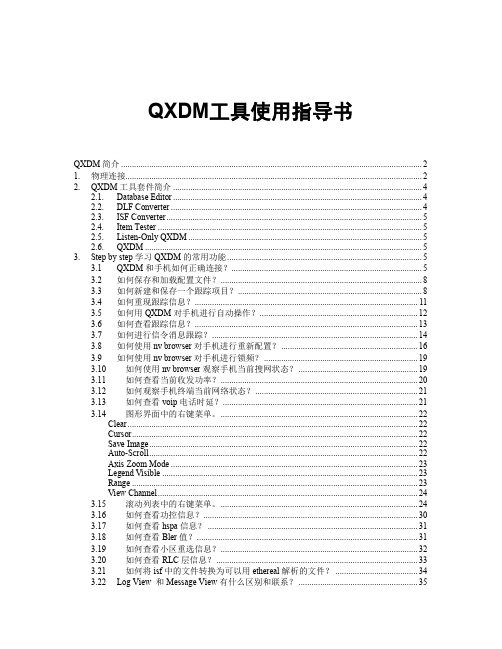
QXDM工具使用指导书QXDM简介 (2)1. 物理连接 (2)2. QXDM工具套件简介 (4)2.1. Database Editor (4)2.2. DLF Converter (4)2.3. ISF Converter (5)2.4. Item Tester (5)2.5. Listen-Only QXDM (5)2.6. QXDM (5)3. Step by step学习QXDM的常用功能 (5)3.1 QXDM和手机如何正确连接? (5)3.2 如何保存和加载配置文件? (8)3.3 如何新建和保存一个跟踪项目? (8)3.4 如何重现跟踪信息? (11)3.5 如何用QXDM对手机进行自动操作? (12)3.6 如何查看跟踪信息? (13)3.7 如何进行信令消息跟踪? (14)3.8 如何使用nv browser对手机进行重新配置? (16)3.9 如何使用nv browser对手机进行锁频? (19)3.10 如何使用nv browser观察手机当前搜网状态? (19)3.11 如何查看当前收发功率? (20)3.12 如何观察手机终端当前网络状态? (21)3.13 如何查看voip电话时延? (21)3.14 图形界面中的右键菜单。
(22)Clear (22)Cursor (22)Save Image (22)Auto-Scroll (22)Axis Zoom Mode (23)Legend Visible (23)Range (23)View Channel (24)3.15 滚动列表中的右键菜单。
(24)3.16 如何查看功控信息? (30)3.17 如何查看hspa信息? (31)3.18 如何查看Bler值? (31)3.19 如何查看小区重选信息? (32)3.20 如何查看RLC层信息? (33)3.21 如何将isf中的文件转换为可以用ethereal解析的文件? (34)3.22 Log View 和Message View有什么区别和联系? (35)1 Log View Configuration(日志查看设置) (35)1.1 Log Packets (36)1.2Message Packets (37)2Messages View (38)2.1 Message View Configuration (消息查看设置) (38)2.1.1 Log Packets (39)2.1.2 Log Packets (OTA) (40)2.1.3 Message Packets (41)2.1.4Event Reports (42)QXDM使用指导QXDM简介QXDM(The QUALCOMM Extensible Diagnostic Monitor)是高通公司(Qualcomm)公司发布的可以对手机终端所发数据进行跟踪有效工具,通过对数据的分析可以诊断信令流程、分析数据包的正确与否等。
使用QXDM和1X手机测试的设置流程

使用QXDM和1X手机测试的设置流程使用QXDM和1X手机测试的设置流程 QXDM是高通CAIT后新的路测软件,目前多用来测试EVDO网络。
QXDM当然也可
以用来测试1X网络,以下测试1X网络时QXDM和手机的设置。
1( 安装手机驱动,在设备管理的Modem中找到该手机对应的Modem,并且确认该
Modem的Port信息。
2( 在QPST Configuration中添加手机的Port端口。
由于普通1X手机的Port 信息是在
Modem显示的,所以在QPST添加Port时不会有可选手机让你选择,必须手动添
加Port和Port Label
添加完成后能正常识别,图如下
3( 进入QXDM,在Options->Communications选择对应的Port,连接上手机;选择NEW
->Common->Call Manager菜单,将拨号设置面版显示出来;选择NEW
->CDMA->CDMA Power &CDMA PilotInformation 2个菜单,将功率信息和导频信
息的菜单显示出来。
4( 在Call Manager可以设置拨号的号码、各计时器的时长等参数,和CAIT 设置很类
似,这样即可以进行测试。
5( QXDM里也有Dip Switch、Log Mask、Log存放目录的设置,具体设置如下3G1X Dip Switch 设置
EVDO Dip Switch 设置
Log Mask 设置
设置Log存放目录。
- 1、下载文档前请自行甄别文档内容的完整性,平台不提供额外的编辑、内容补充、找答案等附加服务。
- 2、"仅部分预览"的文档,不可在线预览部分如存在完整性等问题,可反馈申请退款(可完整预览的文档不适用该条件!)。
- 3、如文档侵犯您的权益,请联系客服反馈,我们会尽快为您处理(人工客服工作时间:9:00-18:30)。
QXDM工具使用指导书QXDM简介 (2)1. 物理连接 (2)2. QXDM工具套件简介 (4)2.1. Database Editor (4)2.2. DLF Converter (4)2.3. ISF Converter (5)2.4. Item Tester (5)2.5. Listen-Only QXDM (5)2.6. QXDM (5)3. Step by step学习QXDM的常用功能 (5)3.1 QXDM和手机如何正确连接? (5)3.2 如何保存和加载配置文件? (8)3.3 如何新建和保存一个跟踪项目? (8)3.4 如何重现跟踪信息? (11)3.5 如何用QXDM对手机进行自动操作? (12)3.6 如何查看跟踪信息? (13)3.7 如何进行信令消息跟踪? (14)3.8 如何使用nv browser对手机进行重新配置? (16)3.9 如何使用nv browser对手机进行锁频? (19)3.10 如何使用nv browser观察手机当前搜网状态? (19)3.11 如何查看当前收发功率? (20)3.12 如何观察手机终端当前网络状态? (21)3.13 如何查看voip电话时延? (21)3.14 图形界面中的右键菜单。
(22)Clear (22)Cursor (22)Save Image (22)Auto-Scroll (22)Axis Zoom Mode (23)Legend Visible (23)Range (23)View Channel (24)3.15 滚动列表中的右键菜单。
(24)3.16 如何查看功控信息? (30)3.17 如何查看hspa信息? (31)3.18 如何查看Bler值? (31)3.19 如何查看小区重选信息? (32)3.20 如何查看RLC层信息? (33)3.21 如何将isf中的文件转换为可以用ethereal解析的文件? (34)3.22 Log View 和Message View有什么区别和联系? (35)1 Log View Configuration(日志查看设置) (35)1.1 Log Packets (36)1.2Message Packets (37)2Messages View (38)2.1 Message View Configuration (消息查看设置) (38)2.1.1 Log Packets (39)2.1.2 Log Packets (OTA) (40)2.1.3 Message Packets (41)2.1.4Event Reports (42)QXDM使用指导QXDM简介QXDM(The QUALCOMM Extensible Diagnostic Monitor)是高通公司(Qualcomm)公司发布的可以对手机终端所发数据进行跟踪有效工具,通过对数据的分析可以诊断信令流程、分析数据包的正确与否等。
在测试中有重要作用,正确合理的使用可以为我们测试提供便捷的定位手段。
下面将简要介绍一下它的使用方法。
1.物理连接QXDM 是利用QPST Server (Section 3.3.1.1),通过USB延长线或串口连接到PC 的COM 端口上,如图1-1所示。
图1-1物理连接2.QXDM工具套件简介下面是随QXDM一起安装的工具,在开始菜单里可以看到。
最常用的一些工具则可以通过QXDM菜单直接使用。
图2-1Start Menu – QXDM 工具套件2.1. Database Editor数据库编辑工具未用户提供了一个用户自定义接口,可以在里面设置事件跟踪、消息跟踪、日志跟踪的具体项目等。
2.2. DLF ConverterDLf文件转换器可以把DLF文件转换为ISF,转换成为ISF后就可以直接用QXDM 进行分析。
(这个工具对Qualcomm公司可能很有用,但对我们几乎没用。
DLF文件是高通老版本的分析工具产生的文件吧)命令:DLFConverter <DLF Input Filename> <ISF Output Filename>2.3. ISF Converter该工具可以将ISF文件转换为DLF文件,这个工具对我们也没有多大用处。
命令:ISFConverter <–pc> <ISF Input Filename> <DLF Output Filename> 2.4. Item TesterThe Item Tester是一种对QXDM数据库中items进行测试的一个有用的工具,并且支持自动生成相应测试项的测试脚本。
2.5. Listen-Only QXDM在Listen-Only 模式下,即监听模式下,QXDM只能对终端数据进行跟踪和捕获,而不能向终端下发指令。
2.6. QXDMQXDM主程序,从第三解节起详细介绍。
3.Step by step学习QXDM的常用功能3.1 QXDM和手机如何正确连接?在图1-1中我们可以清楚的看到,QXDM是通过QPST软件来统一管理端口连接,实现手机终端和PC用户图形界面的一个交互的功能的。
当我们通过USB延长线将手机的连接到电脑上后,如果已经正确安装该手机终端的USB驱动,那么就应该可以在“我的电脑(右键)->管理->设备管理器”中看到以下菜单:由图3-1我们可以看到,手机终端所用的COM端口号为:COM25号端口。
图3-1UE使用的COM端口图3-2QPST configuration globe在任务栏的系统托盘里我们可以看到蓝绿图案类似地球的一个图标,它就是QPST。
双击QPST图标如图3-2,就会弹出如图3-3所示界面:图3-3QPST我们并没有看到需要的COM25端口,此时只需要点击Add New Port…加入新的端口之后,点击Options →Communications…dialog中菜单,然后选择COM25点击OK即可。
在此设置QXDM连接UE使用的COM端口。
图3-4Options → Communications… dialog注:Timeouts (MS)超时设置DIAG requestsQXDM 向UE发出DIAG 请求时等待的时间(以毫秒为单位)等待回应时间。
3.2 如何保存和加载配置文件?我们知道QXDM跟踪捕获的信息量很大,但是由很多信息并不是我们想要的,此时就需要过滤一下。
但是QXDM里面的设置较为复杂,如果每次跟踪之前都要重新设置,那必将耗时耗力。
但是我们可以一次设置好之后把其设置保存为相应的设置文件然后在需要的时候导入即可以轻松完成设置。
Load Configuration…加载设置文件,利用该菜单可以将原来保存的典型设置文件直接加载从而省去了重复设置的麻烦(.DMC扩展名).File → Load Configuration…Save Configuration…被选择的查看列表项以及其他设置都将会被保存到配置文件中,以便下次读入。
(.DMC extension)File → Save Configuration…3.3 如何新建和保存一个跟踪项目?New Items…新建一个跟踪项目。
当已经捕获了不少数据,但又要重新进行一次捕获,并且不想保存这一次已经捕获的数据数据的时候,就可以利用这个菜单,清空现在已经捕获的所有数据。
(alt+I)。
File → New Items…Save Items…保存跟踪数据默认目录(C:\Documents and Settings\All Users \Documents \Qualcomm \QXDM\ISF . )(ctrl+I)。
如果不想被保存在默认目录下,通过以下菜单可以进行修改和重设。
如图3-5所示。
图3-5Files → Item Store Settings…图3-6Files → Item Store Settings… dialog3.4 如何重现跟踪信息?使用QXDM可以对已保存的.isf文件进行重放:Replay Items…图3-7Files → Replay Items图3-8Replay dialog3.5 如何用QXDM对手机进行自动操作?如图3-9所示,在view栏我们可以找到Call Manager的菜单,点击之后,可以弹出图3-9View → Call Manager图3-10Call Manager Dialog如图3-10所示,我们可以在这里设置通话连接的各种参数而不需要手动的对手机进行操作。
此外还可以在option菜单下对手机进行重启和离线模式的操作等。
3.6 如何查看跟踪信息?在如图3-9所示中可以,可以找到Item View,或者直接按F11也可以。
列表项查看(The Item View)可以对QXDM跟踪过程中所产生的isf临时文件(一般在C:\Documents and Settings\All Users\Documents\Qualcomm\QXDM\ISF目录下存放。
)中所有的列表项。
F12键(或者在view窗口中选择Filtered View)可以进入过滤模式,可以有选择性的查看现在QXDM跟踪的列表项(保存在sif文件中的数据并不会因为过滤查看模式而改变,区别与log view config F5。
)消息查看和日志查看(the Messages View and Log View)是预定义的过滤查看的一种。
消息查看和日志查看都可以在QXDM离线的情况下通过QXDM 主菜单进行设置。
(options菜单下。
)命令输出显示(The Command Output display)只会在输入和运行命令的时候对命令以及命令结果进行输出。
除了Messages View, Log View, 和Command Output display之外,每个item list view都分为三个面板,最上面一个面板里滚动显示每条捕获的item;下侧左边的面板里可以显示当前选中的在上面显示的ITEM的原始数据内容;下侧右边的面板则用于显示被选择的ITEM的各个域的解析结果。
所有的item都会在Scrolling List Pane里显示,包括the Item View, Filtered Views, the Messages View, the Log View, 以及the Command Output display.在选中的ITEM 上点击右键,会弹出菜单,如图3-11所示。
在这里可以对要查看的内容进行设置,查看item的内容等。
(如图3-11所示)图3-11滚动列表菜单选项3.7 如何进行信令消息跟踪?在列表项上点击右键会弹出以下菜单(如图3-11所示)。
